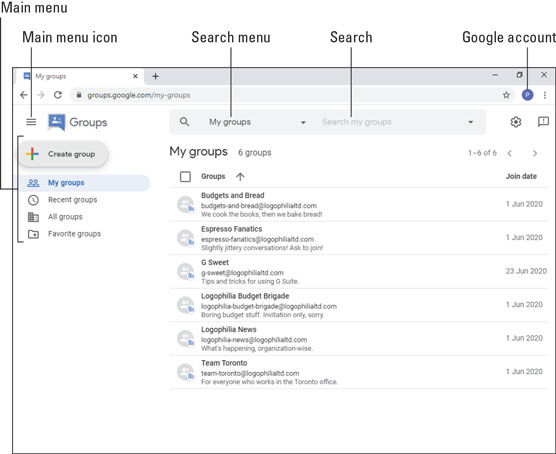Warum sollten Sie sich bei so vielen anderen G Suite- Tools für die Zusammenarbeit mit Google Groups die Mühe machen? Die einfache Antwort lautet: Wenn Sie eine Gruppe erstellen und dann die verbundenen Mitarbeiter zu dieser Gruppe hinzufügen, wird die Zusammenarbeit plötzlich viel einfacher.
Wieso den? Denn jetzt können Sie die Gruppe als eine Einheit behandeln, dh Sie können mit jedem in der Gruppe kommunizieren, indem Sie einfach mit der Gruppe selbst kommunizieren. Hier sind einige Beispiele:
- Sie können jedem in einer Gruppe eine E-Mail senden, indem Sie die E-Mail an den E-Mail-Alias der Gruppe senden.
- Sie können jeden in einer Gruppe zu einem Kalendertermin einladen, indem Sie die Gruppe zur Gästeliste des Termins hinzufügen.
- Sie können alle in einer Gruppe bitten, an einer Datei zusammenzuarbeiten, indem Sie diese Datei für die Gruppe freigeben.
- Sie können eine ganze Gruppe in einen Chatroom einladen, indem Sie die Gruppe zu einem Mitglied des Chatrooms machen.
- Sie können das Online-Forum der Gruppe für Gruppendiskussionen verwenden.
Sicher, keines dieser Beispiele ist eine große Sache, wenn Sie nur von 2 oder 3 Mitarbeitern sprechen. Aber wenn eine Gruppe 20 oder 30 Mitarbeiter oder 200 oder 300 umfasst, dann ist es eine echte Zeitersparnis, sich nur mit der Gruppe und nicht mit all diesen Einzelpersonen zu befassen.
Die Gruppen-Homepage
Interessieren Sie sich für Gruppen? Neugierig? Sie wollen es einfach hinter sich bringen? Unabhängig von Ihrem Geisteszustand können Sie eine der folgenden Techniken verwenden, um zur Groups-Startseite zu gelangen:
- Pfeifen Sie nach Ihrem bevorzugten Webbrowser und bitten Sie ihn dann, Google Groups zu laden .
- Klicken Sie in einer G Suite-App mit dem Google Apps-Symbol (z. B. Kalender oder Docs) auf Google Apps und dann auf Gruppen.
Die aus dem Äther entstehende Groups-Homepage sieht wie die hier gezeigte aus.
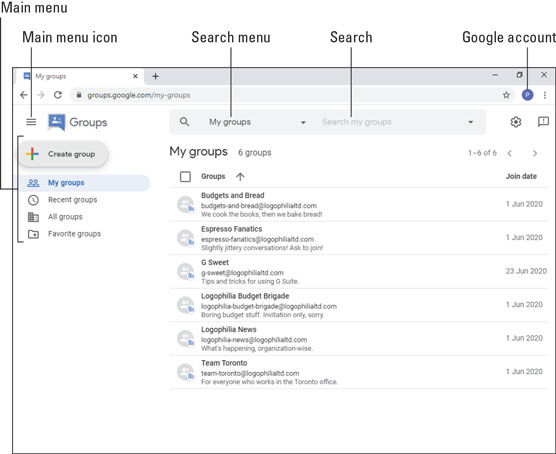
Die Gruppen-Homepage.
Lassen Sie uns den Bildschirm untersuchen, damit Sie wissen, was was ist:
- Hauptmenü: Bietet einige häufig verwendete Gruppenbefehle.
- Hauptmenüsymbol: Klicken Sie auf dieses Symbol, um das Hauptmenü der Gruppe umzuschalten.
- Suchmenü: Wählen Sie aus, was Sie suchen möchten.
- Suchen: Suchen Sie nach der Gruppe, die Sie anzeigen oder der Sie beitreten möchten.
- Google-Konto: Erhalten Sie Zugriff auf Ihr Google-Konto.
Gruppenrollen
Wenn Sie mit Gruppen arbeiten, insbesondere wenn Sie Ihre eigenen Gruppen erstellen, stoßen Sie immer wieder auf die Vorstellung, wer was in einer Gruppe macht und welche Berechtigungen jede dieser Rollen hat. In jeder Gruppe sind vier Rollen zu berücksichtigen:
- Gruppenbesitzer: Der Besitzer der Gruppe ist die Person, die die Gruppe erstellt hat. Diese Person kann jedoch auch anderen Personen die Eigentümerrolle zuweisen. Die Besitzerrolle hat die folgenden Standardberechtigungen:
- Alle Mitgliedsberechtigungen (siehe „Gruppenmitglieder“ unten).
- Veröffentlichen Sie Originalnachrichten und Antworten als Gruppe (d. h. unter Verwendung der E-Mail-Adresse der Gruppe).
- Gruppenmitglieder, Manager und Eigentümer hinzufügen oder entfernen.
- Gruppeninhalte moderieren.
- Mitgliedsrollen ändern (z. B. einen Manager zu einem Eigentümer befördern).
- Gruppeneinstellungen ändern.
- Löschen Sie die Gruppe.
- Gruppenmitgliedschaften und Nachrichten exportieren.
- Gruppenmanager: Die Managerrolle hat die folgenden Standardberechtigungen:
- Alle Mitgliedsberechtigungen (siehe „Gruppenmitglieder“ unten).
- Veröffentlichen Sie Originalnachrichten und Antworten als Gruppe (d. h. unter Verwendung der E-Mail-Adresse der Gruppe).
- Gruppenmitglieder und -manager (aber nicht Eigentümer) hinzufügen oder entfernen.
- Gruppeninhalte moderieren.
- Mitgliedsrollen ändern (z. B. ein Mitglied zu einem Vorgesetzten befördern; Vorgesetzte können niemanden zum Inhaber befördern).
- Gruppeneinstellungen ändern.
- Gruppenmitgliedschaften und Nachrichten exportieren.
- Gruppenmitglieder: Jeder in einer Gruppe hat standardmäßig die Mitgliedsrolle, d. h. er hat die folgenden Berechtigungen:
- Zeigen Sie die Nachrichten der Gruppe an.
- Posten Sie Nachrichten an die Gruppe.
- Veröffentlichen Sie private Antworten an den Autor einer Nachricht.
- Post-Metadaten moderieren (z. B. Themen zuweisen).
- Senden Sie Dateien an die Gruppe.
- Zeigen Sie die Mitgliederliste der Gruppe an.
- Gesamte Organisation: Jeder in Ihrer G Suite-Organisation, auch Personen, die nicht Mitglied der Gruppe sind, haben standardmäßig die folgenden Berechtigungen:
- Zeigen Sie die Nachrichten der Gruppe an.
- Posten Sie Nachrichten an die Gruppe.
- Wenden Sie sich an die Gruppenbesitzer.
- Zeigen Sie die Mitgliederliste der Gruppe an.
Wenn Sie ein Gruppeninhaber oder -manager sind, können Sie Änderungen an diesen Berechtigungen vornehmen, indem Sie die folgenden Schritte ausführen:
Wählen Sie die Gruppe aus, mit der Sie arbeiten möchten. Gruppen öffnet die Gruppe und zeigt die neuesten Unterhaltungen an.
Klicken Sie im Hauptmenü auf der linken Seite auf die Registerkarte Gruppeneinstellungen.
Klicken Sie hier, um den Schalter Erweitert zu aktivieren.
Klicken Sie für jede der folgenden Berechtigungseinstellungen auf die Rolle, die Sie zuweisen möchten: Gruppenbesitzer, Gruppenmanager, Gruppenmitglieder oder Gesamte Organisation:
Klicken Sie auf die Schaltfläche Änderungen speichern. Groups wendet die neuen Rollen auf jede von Ihnen geänderte Berechtigung an.